12 labākās slēptās funkcijas operētājsistēmā iOS 15
Apple pievienoja un atjaunināja dažādas funkcijas iOS 15. Tomēr par katru ļoti reklamētu pievienojumprogrammu patīk SharePlay, vairākas citas tikpat noderīgas ir paslēptas un gaida, kad tās atradīsit. Dažas no šīm mazāk zināmajām funkcijām ir tik noderīgas, ka, tiklīdz atklājat, ka tās pastāv, jūs brīnīsities, kāpēc Apple tās nav pieminējis. Šeit ir dažas no labākajām slēptajām funkcijām operētājsistēmā iOS 15.
01
no 12

Fotoattēli izmantoja dažus lieliskus trikus operētājsistēmā iOS 15. Viens no labākajiem ir Visual Lookup, ko varat izmantot, atverot kādu no attēliem lietotnē. Pieskarieties i ikonu ekrāna apakšdaļā, lai skatītu pamatinformāciju, piemēram, attēla uzņemšanas datumu un laiku, kā arī papildu tehnisko informāciju, piemēram, tā izšķirtspēju, izmēru un ekspozīcijas laiku.
Ja uz pogas ir mazi zvaigžņu simboli, varat darīt vēl vairāk. Meklējiet savos attēlos ikonas, piemēram, lapas augiem, ķepas nospiedumus dzīvniekiem vai karti orientierim, un pēc tam atlasiet tās, lai iegūtu plašāku informāciju. Vai nezināt, uz kādu suni vai ziedu jūs skatāties? Visual Lookup varētu jums pastāstīt.
02
no 12
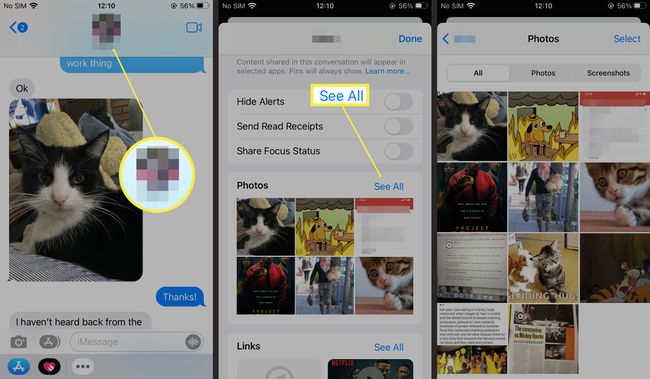
Visas dienas garumā jūs, iespējams, sūtīsit dažādas saites, dziesmu ieteikumus, attēlus un citus vienumus, izmantojot ziņojumus, un, iespējams, saņemsit arī savu daļu. Ja pirms operētājsistēmas iOS 15 jūs uzreiz nebijāt pārbaudījis saiti vai fotoattēlu, jums bija jāritina atpakaļ teksta apmaiņā, lai tos atrastu vēlreiz.
Kopīgots ar jums atvieglo saņemto saišu un ieteikumu atrašanu. Apple mūzika, ziņas, aplādes, fotoattēli, tīmekļa pārlūkprogramma Safari un TV lietotne ietver sadaļas, kurās tiek apkopotas saites un attēlus no lietotnes Ziņojumi un ļauj tos apskatīt savā grafikā, neatrodot tos mapē saruna.
03
no 12
Uzreiz saglabājiet fotoattēlus ziņojumos
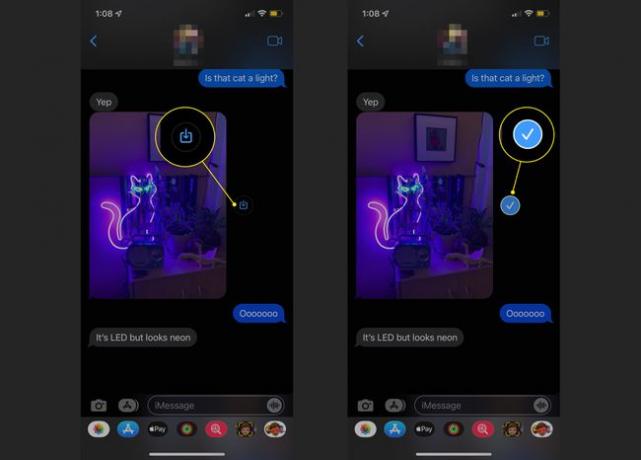
Ziņojumos operētājsistēmā iOS 15 ir arī ērta funkcija, kas ietaupīs dažus pieskārienus. Ikreiz, kad kāds jums nosūtīs fotoattēlu, sarunā blakus tam tiks parādīta ikona. Pieskarieties tam, lai nekavējoties saglabātu attēlu lietotnē Fotoattēli. Iepriekš jums bija jāatlasa fotoattēls, pieskarieties ikonai Kopīgot un pēc tam izvēlieties Saglabāt fotoattēlu.
Jaunā viena pieskāriena metode ietaupa gan laiku, gan problēmas. Jūs varat nekavējoties pievienot fotoattēlus savam Camera Roll, kas nozīmē, ka tas nebūs īpaši neērti, ja jūsu draugs nosūtīs jums vairākus kaķēna attēlus un jūs vēlaties tos paturēt vēlāk.
04
no 12
Nosūtiet prombūtnes ziņojumu, kamēr braucat

Apple iekļauts funkciju komplekts ar nosaukumu Focus operētājsistēmā iOS 15, lai veicinātu veselīgākus ieradumus ar miegu, braukšanu un citām aktivitātēm. Neatkarīgi no tā, vai izmantojat tādas funkcijas kā Gulēšanas laiks Apple Watch pulkstenī, jums joprojām vajadzētu pārbaudīt Focus braukšanas funkciju, lai izvairītos no traucēkļiem, kamēr atrodaties ceļā.
Kamēr braukšanas Focus pamata versija gan apklusinās jūsu paziņojumus, gan neļaus jums izmantot savu tālruni, kamēr atrodaties automašīnā, varat arī informēt savas kontaktpersonas, ka esat atbildīgs autovadītājs un sazināsimies ar viņiem. Iet uz Iestatījumi > Fokuss > Braukšana > Automātiskā atbilde lai ieslēgtu un pielāgotu savu ziņojumu. Kontaktpersonas joprojām var nosūtīt steidzamus tekstus, taču pretējā gadījumā viņi vismaz zinās, ka jūs viņus neignorējat.
05
no 12
Ātri atsvaidziniet lapas pārlūkprogrammā Safari

Varat pieskarties atkārtotas ielādes ikonai Safari adreses joslā, lai atkārtoti ielādētu lapu, taču operētājsistēmā iOS 15 ir pieejams alternatīvs veids, kas varētu būt ātrāks. Velciet uz leju no lapas augšdaļas (nevis no ekrāna augšdaļas, kas atvērs paziņojumu centru), un parādīsies atsvaidzināšanas aplis. Atlaidiet, lai atkārtoti ielādētu.
06
no 12
Izmantojiet Spotlight, neatbloķējot tālruni
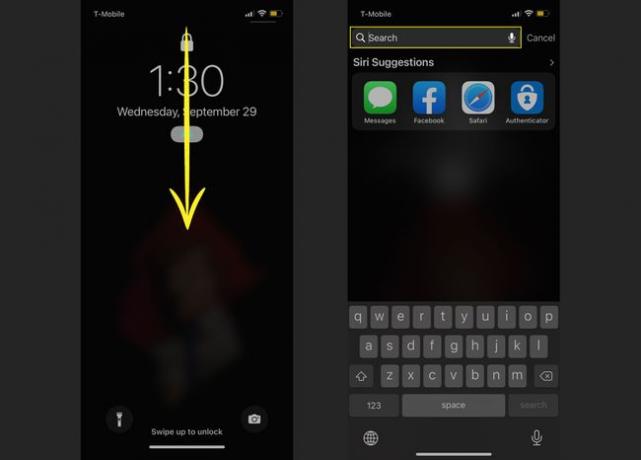
Spotlight meklēšana operētājsistēmā iOS ļauj atrast lietotnes, ziņas un pat meklēt tīmeklī no jūsu iPhone sākuma ekrāna. Operētājsistēmā iOS 15, lai izmantotu šo funkciju, jums pat nav jāievada piekļuves kods. Velciet uz leju bloķēšanas ekrānā, un tiks atvērta Spotlight Search. No turienes varat ievadīt jebkuru vajadzīgo meklēšanu. Iespējams, jums joprojām būs jāatbloķē tālrunis, lai redzētu rezultātus, piemēram, pārlūkprogrammā Safari, taču varat vismaz ātri meklēt.
07
no 12
Instalējiet lietotnes, neatverot App Store
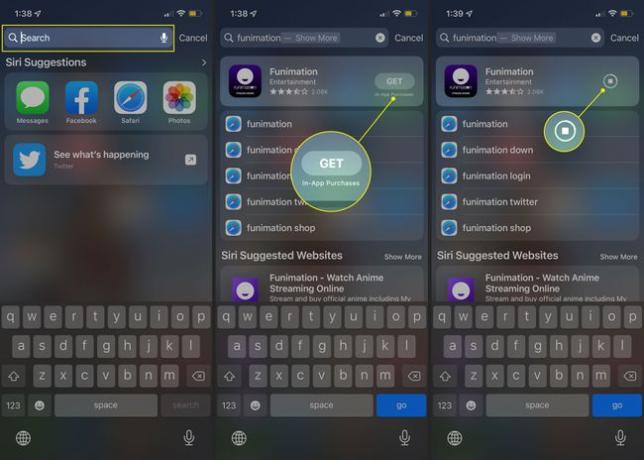
Vēl viena laba Spotlight Search funkcija operētājsistēmā iOS 15 ļauj apiet App Store, lai instalētu spēles un citas programmas. Pavelciet uz leju no sākuma vai bloķēšanas ekrāna vai paziņojumu centra un pēc tam meklējiet lietotni, kuru vēlaties pievienot. Pieskarieties lejupielādēt ikonu, un sāksies instalēšana.
08
no 12
Kontrolējiet HomeKit piederumus minūtes laikā
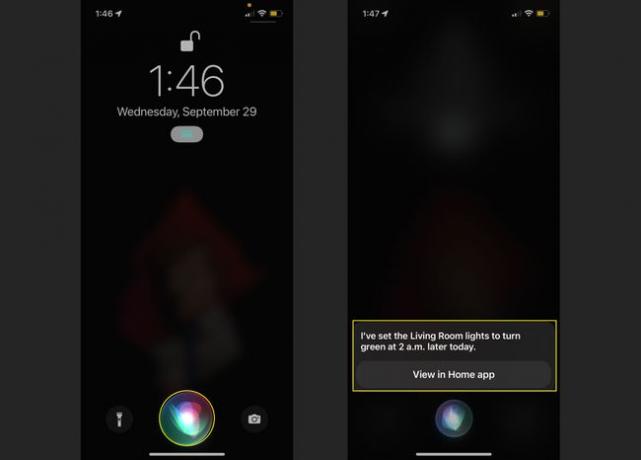
Apple digitālais palīgs Siri vienmēr ir bijis neaizstājams, lai maksimāli izmantotu HomeKit piederumus, piemēram, viedās spuldzes, durvju slēdzenes un termostatus. Komandas, piemēram, "Hei, Siri, pagrieziet dzīvojamās istabas apgaismojumu zaļā krāsā" ir gan ērtas, gan jautras. Taču operētājsistēmā iOS 15 varat iegūt vēl precīzākus HomeKit pieprasījumus.
Vai nepieciešams iestatīt klusu modinātāju? Lūdziet Siri nomainīt konkrētu sarkano spuldzi tieši tajā laikā, kad nepieciešams brīdinājums. Vai vēlaties no rīta pagatavot kafiju? Mēģiniet: "Hei, Siri, ieslēdziet virtuves kontaktligzdu pulksten 6:30."
09
no 12
Iegūstiet no vadības centra identificēto dziesmu sarakstu
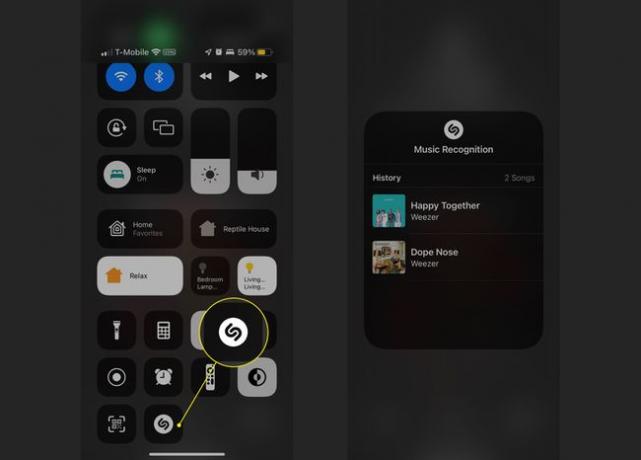
iPhone iebūvētā Shazam mūzikas identifikācijas funkcija jau ir nedaudz paslēpta; ja vēlaties uzzināt, kas tiek atskaņots radio vai ballītē, varat jautāt Siri, un tā darīs visu iespējamo, lai jums palīdzētu. Tomēr jūs ne vienmēr varat rīkoties, pamatojoties uz šo informāciju, un tieši šeit šis atjauninājums ir noderīgs.
Pirmkārt, dodieties uz Iestatījumi > Vadības centrs un pieskarieties plus zīme blakus Mūzikas atpazīšana lai pievienotu ikonu. Kad esat licis Siri identificēt dažus ierakstus, atveriet komandu centru un ilgi nospiediet identifikācijas simbolu. Tiks parādīta izvēlne ar dažām pēdējām dziesmām, par kurām jautājāt.
10
no 12

Daļēji šī funkcija ir nedaudz neskaidra, jo nav redzams, ka tā pastāv, un, lai to izmantotu, ir jāveic daudz darbību. Varat pārvietot fotoattēlus, saites un citus vienumus no vienas programmas uz citu, neizmantojot kopēšanu un ielīmēšanu. Lūk, kā to izdarīt:
- Atrodiet saiti vai citu lietu, ko vēlaties kopīgot, un ilgi nospiediet to, līdz tā "atdalās" no lapas.
- Velciet uz augšu no ekrāna apakšas, lai atgrieztos sākuma ekrānā (to var izdarīt arī lietotņu pārslēdzējā, ja cita programma jau ir atvērta).
- Pieskarieties galamērķa lietotnei, lai to atvērtu.
- Nometiet vienumu, kur to vēlaties.
Izmantojiet šo funkciju, lai kopīgotu saites pakalpojumā Ziņojumi, pievienotu attēlus piezīmēm un veiktu citas darbības. Lai tas notiktu, ir nepieciešama neliela koordinācija — dažreiz abas rokas vai vismaz vairāki pirksti —, taču, kad tas ir izdevies, tas ir ērts veids, kā kopīgot un pievienot lietas.
11
no 12
Uzlabojiet atmiņas, izmantojot Apple Music

Fotogrāfijas cilne Jums automātiski apkopo attēlu montāžas, lai pieminētu noteiktas dienas, gadus vai tēmas. Piemēram, ja jums ir daudz suņu attēlu, tie ir apvienoti kolekcijā "Mājdzīvnieku draugi". Pirms operētājsistēmas iOS 15 varējāt pievienot kādu standarta instrumentālo mūziku, lai atmiņās ieliktu nelielu noskaņu, taču, ja esat Apple Music abonements, varat pievienot dažas pazīstamākas melodijas.
Atveriet atmiņu un pēc tam pieskarieties ekrānam, lai atvērtu izvēlni. Izvēlieties Mūzika ikonu un pēc tam velciet, lai izmēģinātu dažus iepriekš atlasītus ierakstus no jums tīkamām grupām. Varat arī atlasīt ikonu ar a plus zīme uz to, lai skatītu vairāk iespēju.
12
no 12
Pārvietojiet Safari adrešu joslu atpakaļ uz augšu
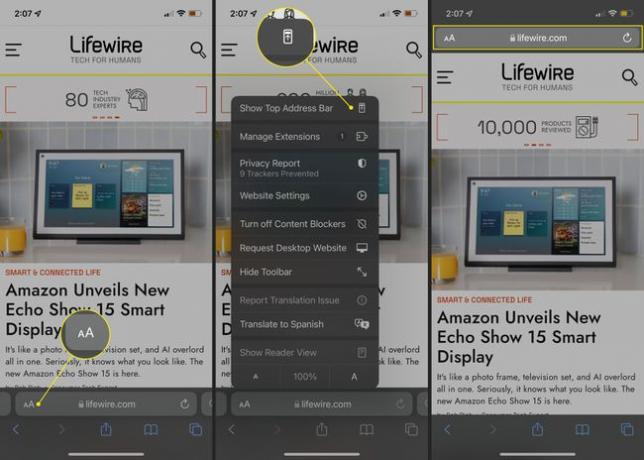
Safari operētājsistēmā iOS 15 ir būtiski mainījis veidu, kā tas apstrādā cilnes: varat pārvietoties starp cilnēm, kas jums ir atveriet, velkot pa kreisi un pa labi ciļņu joslā ekrāna apakšā, kas darbojas arī kā adrese bārs. Tomēr, ja pamanāt adreses joslas iepriekšējo atrašanās vietu, varat izslēgt cilnes funkciju. Lai to izdarītu, pieskarieties AA ikonu pa kreisi un atlasiet Rādīt augšējo adrešu joslu. Ņemiet vērā, ka, to darot, tiks izslēgta arī vilkšanas funkcija, tādēļ, ja vēlaties to atpakaļ, atgriezieties AA izvēlnē un atlasiet Rādīt apakšējo ciļņu joslu.
